原文地址:http://blog.csdn.net/mmhh3000/article/details/40107715
Cadence支持两种方式的网表导出与导入:
一、Orcad Captrue网表导出,导入Allegro
二、Other格式的网表导出,导入Allegro
第一种方式是在Orcad的Toos->Create Netlist->PCB Editor页面进行设置:

然后在Allegro的File->Import->Logic的Cadence页进行导入: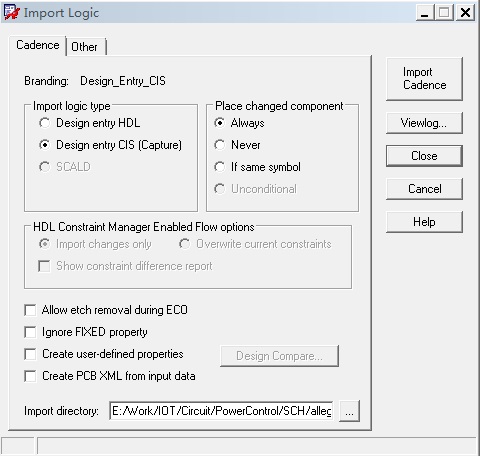 这种方式是比较正统的,不做详述。
本文重点讲述一下Orcad“其他格式”网表的生成和导入Allegro的过程。(“其他格式”网表也包括Protel/AD,PADS生成的网表,都可以通过“Other”方式导入Allegro,或者从Orcad中生成导入其他PCB设计器软件)。
先讲Orcad生成“其他格式”网表的过程。
在Orcad的Toos->Create Netlist->Other页面进行设置:
1. 格式转换器选择orTelesis.dll。
2. 注意PCB Footprint文本框中默认是{PCB Footprint},一定要改成!{PCB Footprint},或者{PCB Footprint}!{PCB Footprint}。注意!是半角。
这种方式是比较正统的,不做详述。
本文重点讲述一下Orcad“其他格式”网表的生成和导入Allegro的过程。(“其他格式”网表也包括Protel/AD,PADS生成的网表,都可以通过“Other”方式导入Allegro,或者从Orcad中生成导入其他PCB设计器软件)。
先讲Orcad生成“其他格式”网表的过程。
在Orcad的Toos->Create Netlist->Other页面进行设置:
1. 格式转换器选择orTelesis.dll。
2. 注意PCB Footprint文本框中默认是{PCB Footprint},一定要改成!{PCB Footprint},或者{PCB Footprint}!{PCB Footprint}。注意!是半角。
 或者使用{PCB Footprint}!{PCB Footprint}格式:
或者使用{PCB Footprint}!{PCB Footprint}格式:
 原因:Allegro载入netlist需要的字段格式是:
[PCB Footprint]!Device![Value]![ Tolerance];Reference
[ ]中的内容可以省略(Allegro认为PCB Footprint会在Device中包含,所以可以省略),所以必需的最基本字段是Device和Reference。但是!不能省略。而我们画原理图时一般只设置PCB
Footprint,而忽略Device,所以必须补填Device信息,上面的“!{PCB Footprint}”中的PCB Footprint代表的就是Device,全称也可以使用{PCB
Footprint}!{PCB Footprint}这种格式。如果自己设置了Device信息,也可以用{PCB Footprint}!{Device}这种格式。
点确定后生成网表,可以在Orcad文件管理器中Outputs项下打开查看:
使用!{PCB Footprint}格式:
原因:Allegro载入netlist需要的字段格式是:
[PCB Footprint]!Device![Value]![ Tolerance];Reference
[ ]中的内容可以省略(Allegro认为PCB Footprint会在Device中包含,所以可以省略),所以必需的最基本字段是Device和Reference。但是!不能省略。而我们画原理图时一般只设置PCB
Footprint,而忽略Device,所以必须补填Device信息,上面的“!{PCB Footprint}”中的PCB Footprint代表的就是Device,全称也可以使用{PCB
Footprint}!{PCB Footprint}这种格式。如果自己设置了Device信息,也可以用{PCB Footprint}!{Device}这种格式。
点确定后生成网表,可以在Orcad文件管理器中Outputs项下打开查看:
使用!{PCB Footprint}格式:
 或者使用{PCB Footprint}!{PCB Footprint}格式:
或者使用{PCB Footprint}!{PCB Footprint}格式:
 两者导入Allegro后的效果是一样。这样就生成了other格式的网表。
接下来讲导入other格式的网表。与Orcad直接导入网表到Allegro不同的是,使用other格式时,不但需要封装的psm,pad文件,还需要封装的Device文件。psm文件是保存封装时会自动生成的,但Device文件需要手动生成,下面是生成方法,以mosp10封装为例,打开封装库文件,点File->Create
Device:
两者导入Allegro后的效果是一样。这样就生成了other格式的网表。
接下来讲导入other格式的网表。与Orcad直接导入网表到Allegro不同的是,使用other格式时,不但需要封装的psm,pad文件,还需要封装的Device文件。psm文件是保存封装时会自动生成的,但Device文件需要手动生成,下面是生成方法,以mosp10封装为例,打开封装库文件,点File->Create
Device:
 在当前目录下会生成msop10.txt文件,复制到一个目录下,然后设置Allegro的Setup->User Preference->Paths->Library->devpath,指向刚才那个目录:
在当前目录下会生成msop10.txt文件,复制到一个目录下,然后设置Allegro的Setup->User Preference->Paths->Library->devpath,指向刚才那个目录:
 当然,padpath和psmpath也是要设置的,基本操作这里不再详述。这样就把路径设置好了。
然后在Allegro中点File->Import->Logic->Other,找到刚才导出的网表文件,点Import Other,就可以导入其他格式的网表文件了。如果有报错,通常都是管脚不匹配、Device文件不存在、路径没设置好等常见问题,修改即可。
当然,padpath和psmpath也是要设置的,基本操作这里不再详述。这样就把路径设置好了。
然后在Allegro中点File->Import->Logic->Other,找到刚才导出的网表文件,点Import Other,就可以导入其他格式的网表文件了。如果有报错,通常都是管脚不匹配、Device文件不存在、路径没设置好等常见问题,修改即可。


然后在Allegro的File->Import->Logic的Cadence页进行导入:
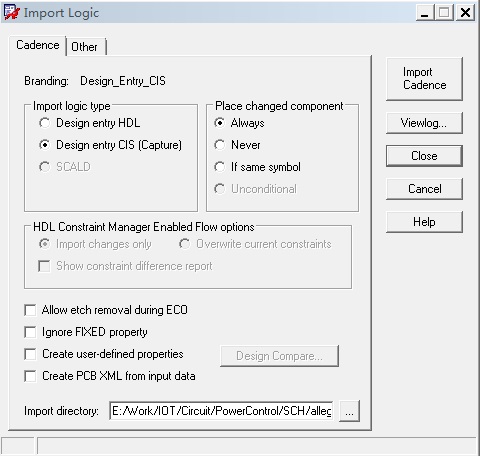 这种方式是比较正统的,不做详述。
本文重点讲述一下Orcad“其他格式”网表的生成和导入Allegro的过程。(“其他格式”网表也包括Protel/AD,PADS生成的网表,都可以通过“Other”方式导入Allegro,或者从Orcad中生成导入其他PCB设计器软件)。
先讲Orcad生成“其他格式”网表的过程。
在Orcad的Toos->Create Netlist->Other页面进行设置:
1. 格式转换器选择orTelesis.dll。
2. 注意PCB Footprint文本框中默认是{PCB Footprint},一定要改成!{PCB Footprint},或者{PCB Footprint}!{PCB Footprint}。注意!是半角。
这种方式是比较正统的,不做详述。
本文重点讲述一下Orcad“其他格式”网表的生成和导入Allegro的过程。(“其他格式”网表也包括Protel/AD,PADS生成的网表,都可以通过“Other”方式导入Allegro,或者从Orcad中生成导入其他PCB设计器软件)。
先讲Orcad生成“其他格式”网表的过程。
在Orcad的Toos->Create Netlist->Other页面进行设置:
1. 格式转换器选择orTelesis.dll。
2. 注意PCB Footprint文本框中默认是{PCB Footprint},一定要改成!{PCB Footprint},或者{PCB Footprint}!{PCB Footprint}。注意!是半角。
 或者使用{PCB Footprint}!{PCB Footprint}格式:
或者使用{PCB Footprint}!{PCB Footprint}格式:
 原因:Allegro载入netlist需要的字段格式是:
[PCB Footprint]!Device![Value]![ Tolerance];Reference
[ ]中的内容可以省略(Allegro认为PCB Footprint会在Device中包含,所以可以省略),所以必需的最基本字段是Device和Reference。但是!不能省略。而我们画原理图时一般只设置PCB
Footprint,而忽略Device,所以必须补填Device信息,上面的“!{PCB Footprint}”中的PCB Footprint代表的就是Device,全称也可以使用{PCB
Footprint}!{PCB Footprint}这种格式。如果自己设置了Device信息,也可以用{PCB Footprint}!{Device}这种格式。
点确定后生成网表,可以在Orcad文件管理器中Outputs项下打开查看:
使用!{PCB Footprint}格式:
原因:Allegro载入netlist需要的字段格式是:
[PCB Footprint]!Device![Value]![ Tolerance];Reference
[ ]中的内容可以省略(Allegro认为PCB Footprint会在Device中包含,所以可以省略),所以必需的最基本字段是Device和Reference。但是!不能省略。而我们画原理图时一般只设置PCB
Footprint,而忽略Device,所以必须补填Device信息,上面的“!{PCB Footprint}”中的PCB Footprint代表的就是Device,全称也可以使用{PCB
Footprint}!{PCB Footprint}这种格式。如果自己设置了Device信息,也可以用{PCB Footprint}!{Device}这种格式。
点确定后生成网表,可以在Orcad文件管理器中Outputs项下打开查看:
使用!{PCB Footprint}格式:
 或者使用{PCB Footprint}!{PCB Footprint}格式:
或者使用{PCB Footprint}!{PCB Footprint}格式:
 两者导入Allegro后的效果是一样。这样就生成了other格式的网表。
接下来讲导入other格式的网表。与Orcad直接导入网表到Allegro不同的是,使用other格式时,不但需要封装的psm,pad文件,还需要封装的Device文件。psm文件是保存封装时会自动生成的,但Device文件需要手动生成,下面是生成方法,以mosp10封装为例,打开封装库文件,点File->Create
Device:
两者导入Allegro后的效果是一样。这样就生成了other格式的网表。
接下来讲导入other格式的网表。与Orcad直接导入网表到Allegro不同的是,使用other格式时,不但需要封装的psm,pad文件,还需要封装的Device文件。psm文件是保存封装时会自动生成的,但Device文件需要手动生成,下面是生成方法,以mosp10封装为例,打开封装库文件,点File->Create
Device:
 在当前目录下会生成msop10.txt文件,复制到一个目录下,然后设置Allegro的Setup->User Preference->Paths->Library->devpath,指向刚才那个目录:
在当前目录下会生成msop10.txt文件,复制到一个目录下,然后设置Allegro的Setup->User Preference->Paths->Library->devpath,指向刚才那个目录:
 当然,padpath和psmpath也是要设置的,基本操作这里不再详述。这样就把路径设置好了。
然后在Allegro中点File->Import->Logic->Other,找到刚才导出的网表文件,点Import Other,就可以导入其他格式的网表文件了。如果有报错,通常都是管脚不匹配、Device文件不存在、路径没设置好等常见问题,修改即可。
当然,padpath和psmpath也是要设置的,基本操作这里不再详述。这样就把路径设置好了。
然后在Allegro中点File->Import->Logic->Other,找到刚才导出的网表文件,点Import Other,就可以导入其他格式的网表文件了。如果有报错,通常都是管脚不匹配、Device文件不存在、路径没设置好等常见问题,修改即可。
